win10任务栏图标跳动 Win10任务栏图标乱跳的原因和解决方法
更新时间:2023-12-18 11:00:21作者:xtyang
Win10任务栏图标跳动问题一直困扰着许多电脑用户,当我们专注于工作或娱乐时,疯狂跳动的任务栏图标无疑是一个令人分心的因素。这个问题的原因可能有很多,例如系统错误、不兼容的应用程序或驱动程序等。幸运的是有几种方法可以解决这个问题。在本文中我们将探讨Win10任务栏图标跳动的原因以及一些有效的解决方法,帮助您摆脱这一困扰,提高工作和娱乐的效率。
具体步骤:
1.点击开始菜,然后点设置按钮;
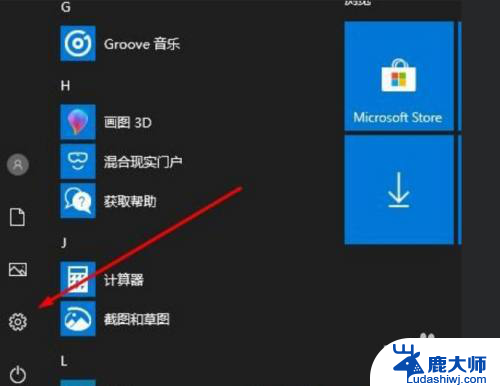
2.Windows设置页面,点击“时间和语言”

3.然后点击语言,然后在右侧点击 拼写键入 和键盘设置;
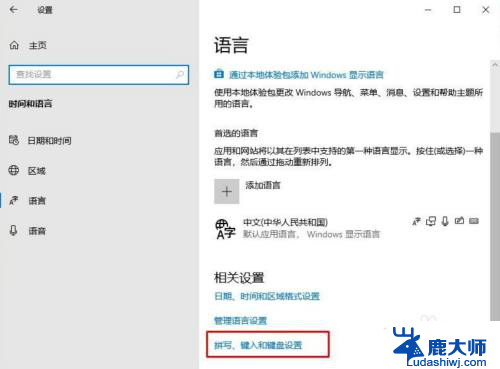
4.再点击高级键盘设置选项,如下图
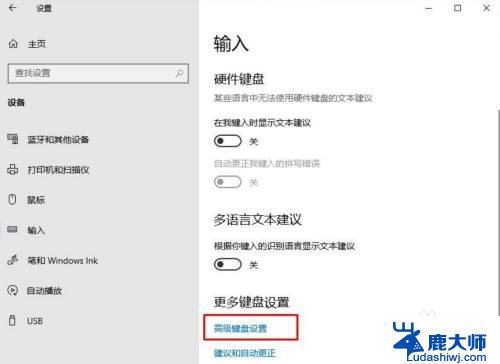
5.勾选“使用桌面语言栏”,保存。
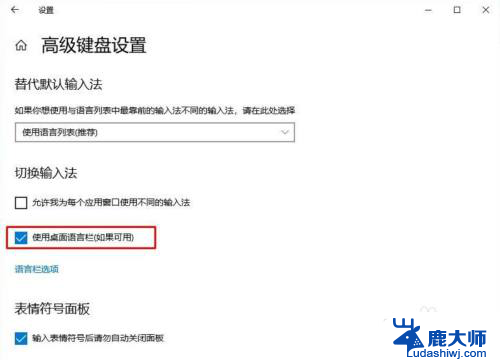
6.然后右键点击任务栏,选择“任务栏设置”
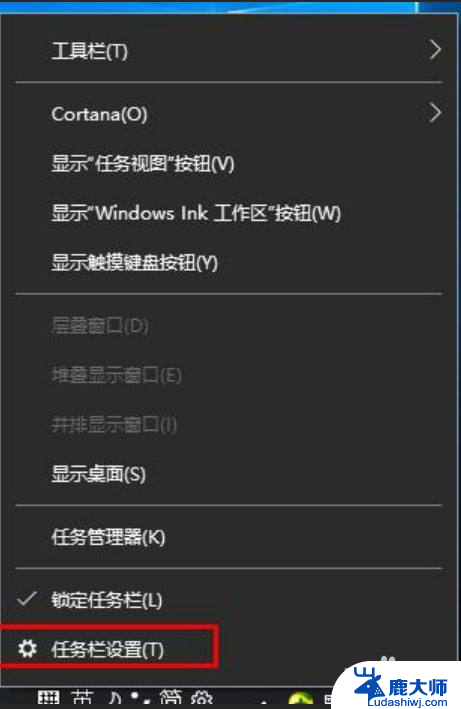
7.然后点击“打开或关闭系统图标”,如下图;
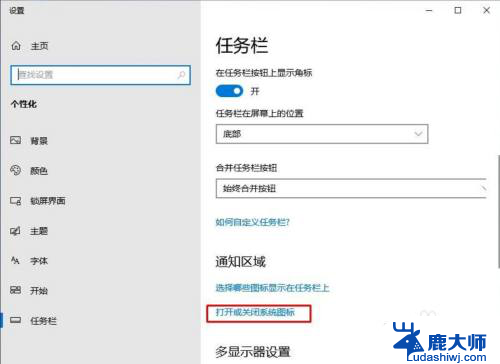
8.把输入指示关闭掉就可以了。
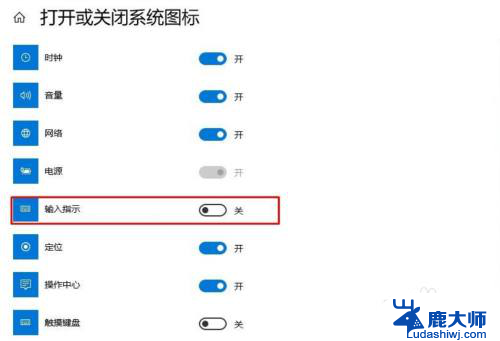
以上就是Win10任务栏图标跳动的全部内容,如果您遇到这种现象,可以尝试按照小编提供的方法解决,希望这些方法能对您有所帮助。
win10任务栏图标跳动 Win10任务栏图标乱跳的原因和解决方法相关教程
- win10 任务栏图标 win10如何隐藏任务栏小图标
- win10怎么隐藏任务栏的程序图标 Windows10任务栏图标隐藏方法
- 任务栏添加桌面图标 Win10如何添加任务栏图标
- win10怎么取消任务栏任务显示 Win10任务栏图标放上去显示缩略图怎么取消
- win10状态栏图标不见了 如何恢复Win10任务栏图标
- 电脑下边任务栏怎么调大小 Win10任务栏图标的大小设置方法
- win10任务标怎么设置到下面 怎样将Win10任务栏还原到上边
- 在任务栏上显示所有桌面打开的窗口 Win10系统如何在任务栏上显示所有桌面图标
- window隐藏下面图标 Windows10任务栏怎么隐藏图标设置
- win10双屏显示任务栏 win10多屏下如何设置一个任务栏显示
- 怎么知道电脑屏幕的尺寸 Windows10系统如何查看电脑屏幕尺寸设置
- 电脑用户权限怎么设置 win10怎么设置用户访问权限
- win10怎么改日期和时间设置 电脑怎么更改系统时间和日期设置
- windows10系统录屏 win10系统录屏教程
- 笔记本启动后黑屏只有鼠标 Win10黑屏只有鼠标指针怎么解决
- 修改计算机账户名称 Win10账户名称更改教程
win10系统教程推荐
- 1 电脑用户权限怎么设置 win10怎么设置用户访问权限
- 2 笔记本启动后黑屏只有鼠标 Win10黑屏只有鼠标指针怎么解决
- 3 win10怎么关闭提示音 win10如何关闭开机提示音
- 4 win10怎么隐藏任务栏的程序图标 Windows10任务栏图标隐藏方法
- 5 windows cmd输出到文件 Windows10系统命令行输出到文件
- 6 蓝牙鼠标连接成功不能用 Win10无线鼠标连接不上电脑怎么办
- 7 给磁盘改名 Windows10系统修改磁盘名称方法
- 8 win10还原点在哪里找 win10怎么找到所有的系统还原点
- 9 怎样录屏的时候录上声音 win10录屏系统声音怎么录制
- 10 联想电脑怎么关闭锁屏壁纸 如何在win10上关闭联想锁屏壁纸